Googleカレンダーは、予約、イベント、ミーティングを管理することであなたの予定を整理するのに役立つ便利なツールです。しかし、スケジュールの変更や予期せぬ状況など、さまざまな理由でミーティングをキャンセルする必要がある場合があります。
この記事では、Googleカレンダーでミーティングをキャンセルする簡単な手順をご紹介します。パソコンでもモバイルデバイスでも、使い方をカバーしています。
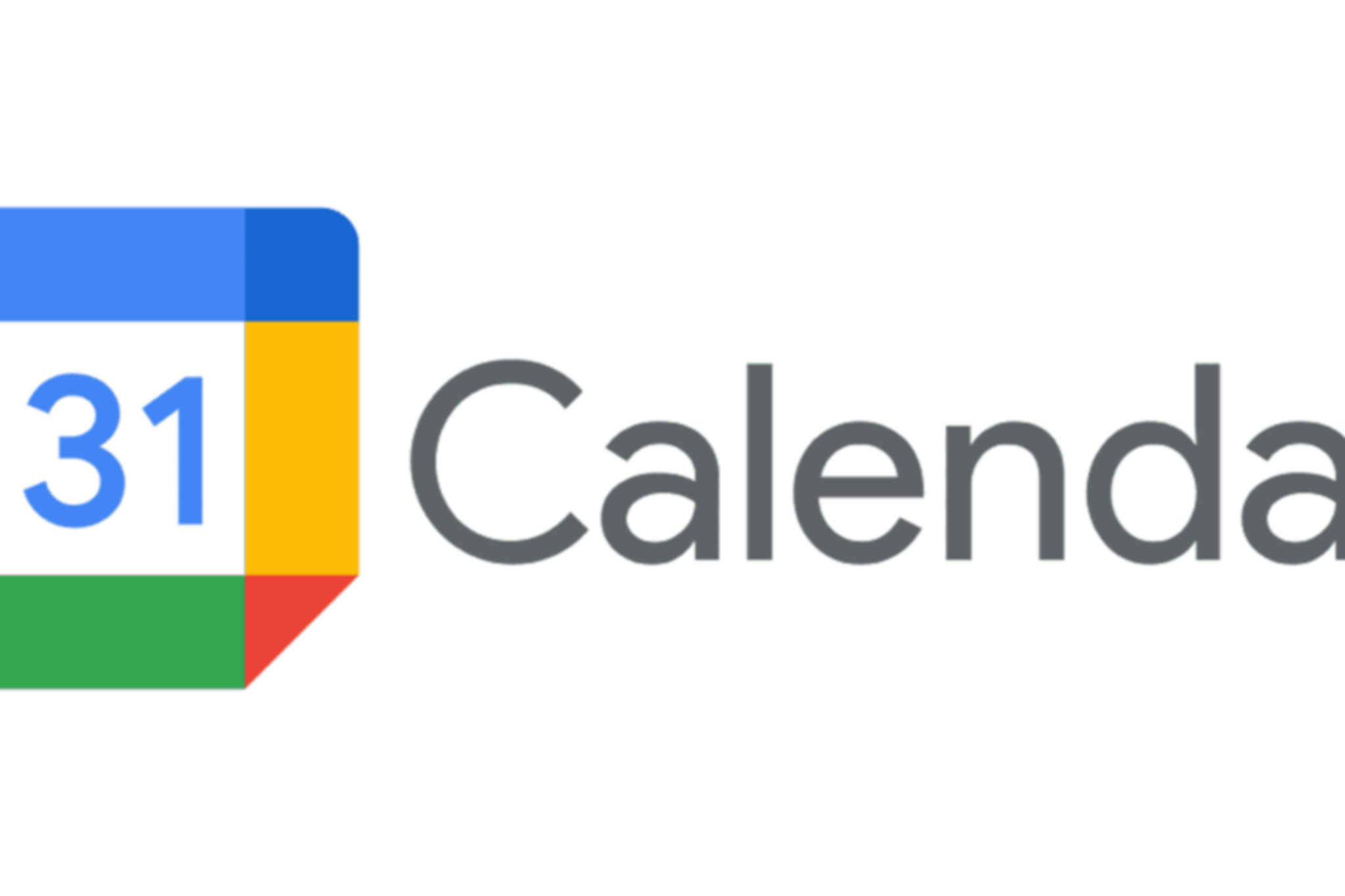
ステップ1:Googleカレンダーを開く
ミーティングをキャンセルする最初のステップは、Googleカレンダーを開くことです。パソコンのウェブブラウザを使用するか、モバイルデバイスのGoogleカレンダーアプリを使用してGoogleカレンダーにアクセスできます。
ウェブブラウザ(Chrome、Firefox、Edgeなど)を開きます。
Googleカレンダーのウェブサイト(calendar.google.com)にアクセスします。
まだログインしていない場合は、Googleアカウントにサインインしてください。
Googleカレンダーアプリを開きます(まだダウンロードしていない場合は、デバイスのアプリストアからダウンロードできます)。
まだログインしていない場合は、Googleアカウントにサインインしてください。
ステップ2:ミーティングを見つける
Googleカレンダーを開いたら、キャンセルしたいミーティングを見つけます。ミーティングは通常、カレンダーグリッド上にイベントとして表示されています。
キャンセルしたいイベント/ミーティングをクリックします。
キャンセルしたいイベント/ミーティングをタップします。

ステップ3:会議の編集または削除
会議を選択した後、編集または削除の2つのオプションがあります。
会議の日程変更や変更を行いたい場合は、「編集」ボタン(通常は鉛筆アイコンで表示)をクリック/タップします。
日付、時間、場所など、必要に応じてイベントの詳細を変更します。
「保存」をクリック/タップして変更を確定します。

会議を完全にキャンセルするには、「削除」ボタン(通常はゴミ箱アイコンで表示)をクリック/タップします。
イベントを削除してもよいか確認するプロンプトが表示されます。選択を確認してください。

ステップ4:参加者に通知する(該当する場合)
キャンセルする会議に参加者がいる場合、キャンセルについて通知したい場合があります。Google カレンダーでは、イベントを削除する際に全参加者にメール通知を送るオプションがあります。
イベントを削除する際、参加者に通知したい場合は「ゲストにメールを送信」のチェックボックスにチェックを入れてください。
必要に応じて、キャンセルの理由を説明するメッセージを作成してください。
「保存」または「送信」をクリック/タップして、プロセスを完了します。

Google カレンダーでの会議のキャンセルは、わずか数ステップで行える簡単なプロセスです。スケジュールの変更が必要な場合や、カレンダーからイベントを完全に削除する必要がある場合でも、Google カレンダーはあなたのスケジューリングのニーズに柔軟に対応します。
重要な会議の場合は参加者に通知することを忘れずに、常にカレンダーを整理して予定や約束を把握しておきましょう。これらの簡単な指示に従えば、プロのようにカレンダーを管理できるようになります!